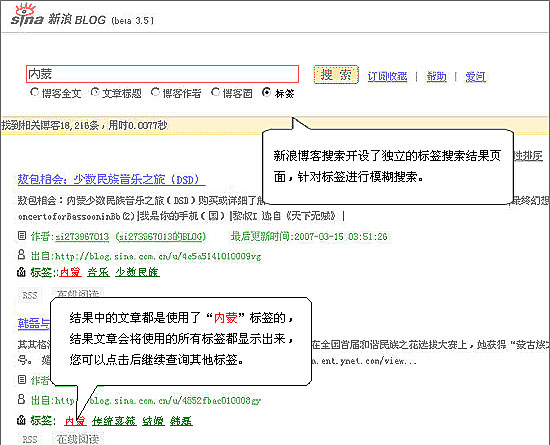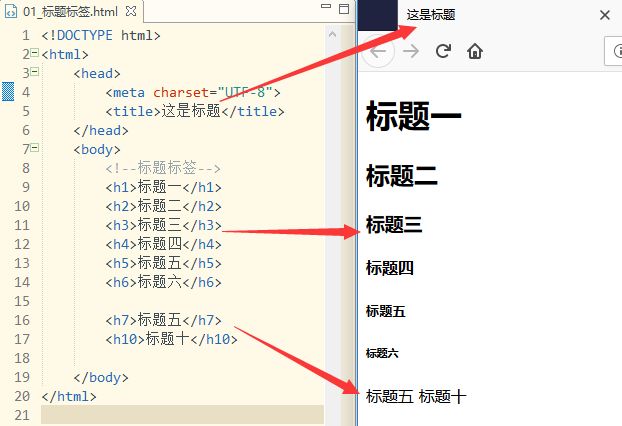在当今信息化迅速发展的时代,虚拟化技术已成为企业和个人用户提升计算机资源利用率、降低成本的重要手段。KVM(Kernel-based Virtual Machine)作为一种开源虚拟化技术,凭借其高效、稳定、灵活等特点,逐渐成为越来越多用户的选择。本文将从KVM的安装到使用,提供一个全流程的详解指南,帮助用户轻松上手。
我们来了解什么是KVM。KVM是一种基于Linux内核的虚拟化解决方案,它将Linux内核转换为一个类型1(裸机)虚拟机监控程序。KVM利用CPU的虚拟化特性,允许用户在单一的硬件平台上运行多个操作系统Windows、BSD等多种操作系统,这为用户提供了很大的灵活性。
接下来我们着重讲解KVM的安装过程。KVM的安装相对简单,首先需要确保你的CPU支持虚拟化技术(如Intel的VT-x或AMD的AMD-V)。可以通过运行命令“egrep -c "(vmx|svm)" /proc/cpuinfo”来确认你的CPU是否支持虚拟化。返回的数字若大于0,则说明支持。
在确认支持后,接下来的步骤是在Linux发行版中安装KVM。在基于Debian的系统中,可以通过以下命令进行安装:
sudo apt updatesudo apt install qemu-kvm libvirt-daemon-system libvirt-clients bridge-utils对基于Red Hat的系统(如CentOS),则使用以下命令:
sudo yum install qemu-kvm libvirt virt-install bridge-utils安装完成后,我们需要启动libvirt服务并设置为开机自启:
sudo systemctl start libvirtdsudo systemctl enable libvirtd之后,我们可以使用“virsh list --all”命令确认KVM安装是否成功。
一旦KVM安装成功,我们可以通过图形界面工具(如Virt-Manager)或命令行界面(virsh)来管理虚拟机。Virt-Manager是一个图形化管理工具,可以让用户更直观地创建、配置和管理虚拟机。可以通过以下命令安装:
sudo apt install virt-manager打开Virt-Manager之后,用户可以通过点击“新建虚拟机”来创建一个新的虚拟机。系统会引导用户设置虚拟机的名称、操作系统类型、内存、CPU、硬盘等参数。这里需要注意的是合理分配资源,避免过度分配导致宿主机性能下降。
对于命令行用户,创建虚拟机可以使用“virt-install”命令。下面是一个创建虚拟机的示例命令:
sudo virt-install --name vm1 --ram 2048 --disk path=/var/lib/libvirt/images/vm1.img,size=20 --vcpus 2 --os-type linux --os-variant ubuntu20.04 --network network=default --graphics none --console pty,target_type=serial --location "http://archive.ubuntu.com/ubuntu/dists/focal/main/installer-amd64/"在虚拟机创建完成后,用户可以通过命令“virsh start vm1”启动虚拟机,通过“virsh console vm1”连接到虚拟机的控制台进行操作。用户还可以通过“virsh shutdown vm1”命令来关闭虚拟机。
除了创建和管理虚拟机,KVM还提供了一系列强大的功能,例如快照管理、虚拟网络配置和存储池管理等。快照功能允许用户在特定时间点保存虚拟机的状态,便于后续回滚和恢复;虚拟网络可以帮助用户实现虚拟机之间的网络通信;而存储池则使用户能够更灵活地管理虚拟机的存储资源。
在使用KVM的过程中,用户可能会遇到一些常见问题,例如网络配置不当、资源利用率不均衡等。为此,了解一些常用的优化策略非常重要。例如,可以通过调整KVM的CPU和内存分配,提高虚拟机的性能;使用virtIO驱动程序,可以显著提升I/O性能;定期检查虚拟化环境的资源使用情况,以确保高效运作。
KVM作为一个优秀的虚拟化解决方案,通过其强大的功能和灵活的管理方式,满足了多种用户的需求。从安装到使用的全流程指南,帮助用户轻松进入虚拟化的世界。在此基础上,用户还可以探索更多高级功能,进一步提升虚拟化环境的运作效率。
 亿动网
亿动网